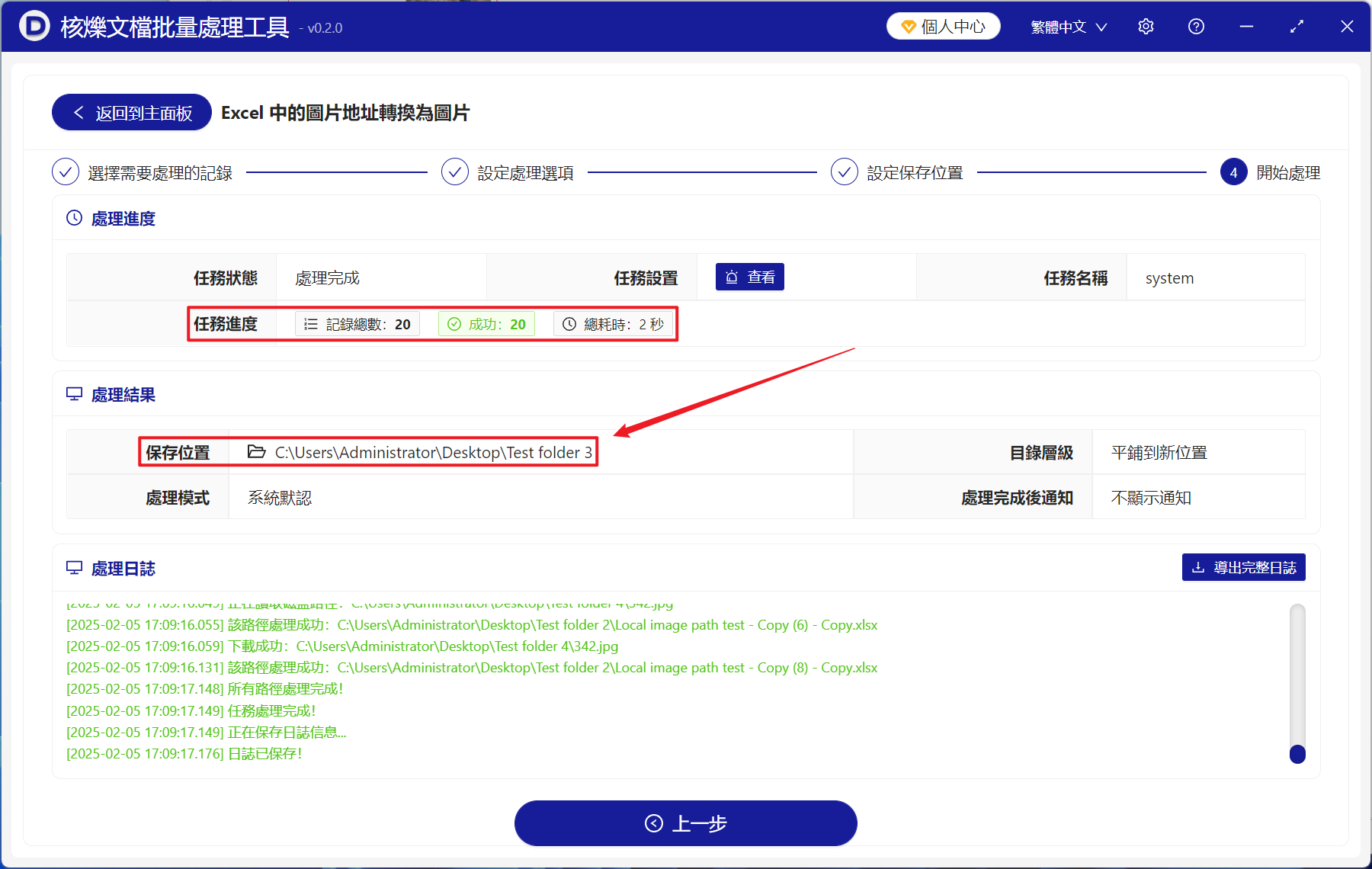在操作 xls、xlsx 格式文件時,表格中有著大量本地圖片路徑需要將其轉換成 jpg、png 等格式的圖片以此來方便查看和預覽。 當遇到要保留 Excel 表格中的本地圖片路徑,並且依然將路徑轉換為圖片可視化預覽出來應該怎麼做呢? 下面介紹怎麼批量將表格當中的所有本地圖片路徑以覆蓋左邊或右邊單元格預覽出來並保留文件路徑。
1、使用場景
保留 Excel 表格單元格中的本地圖片路徑,並在該圖片路徑對應的左邊或右邊以覆蓋的方式預覽出圖片。
2、效果預覽
處理前:
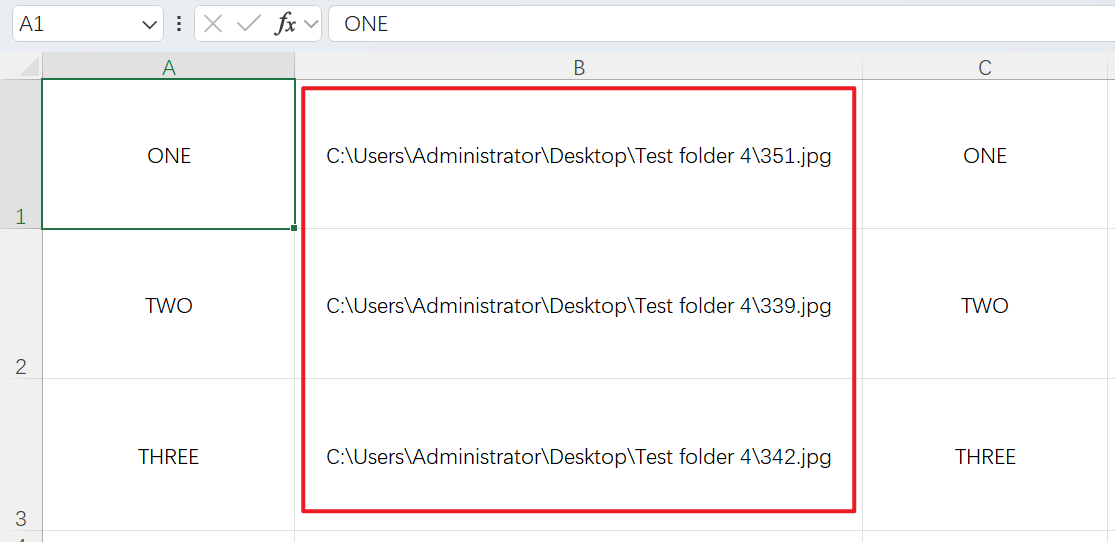
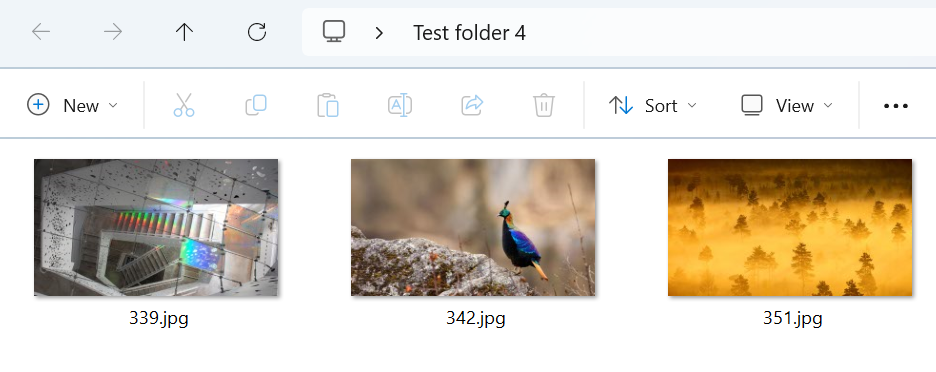
處理後:
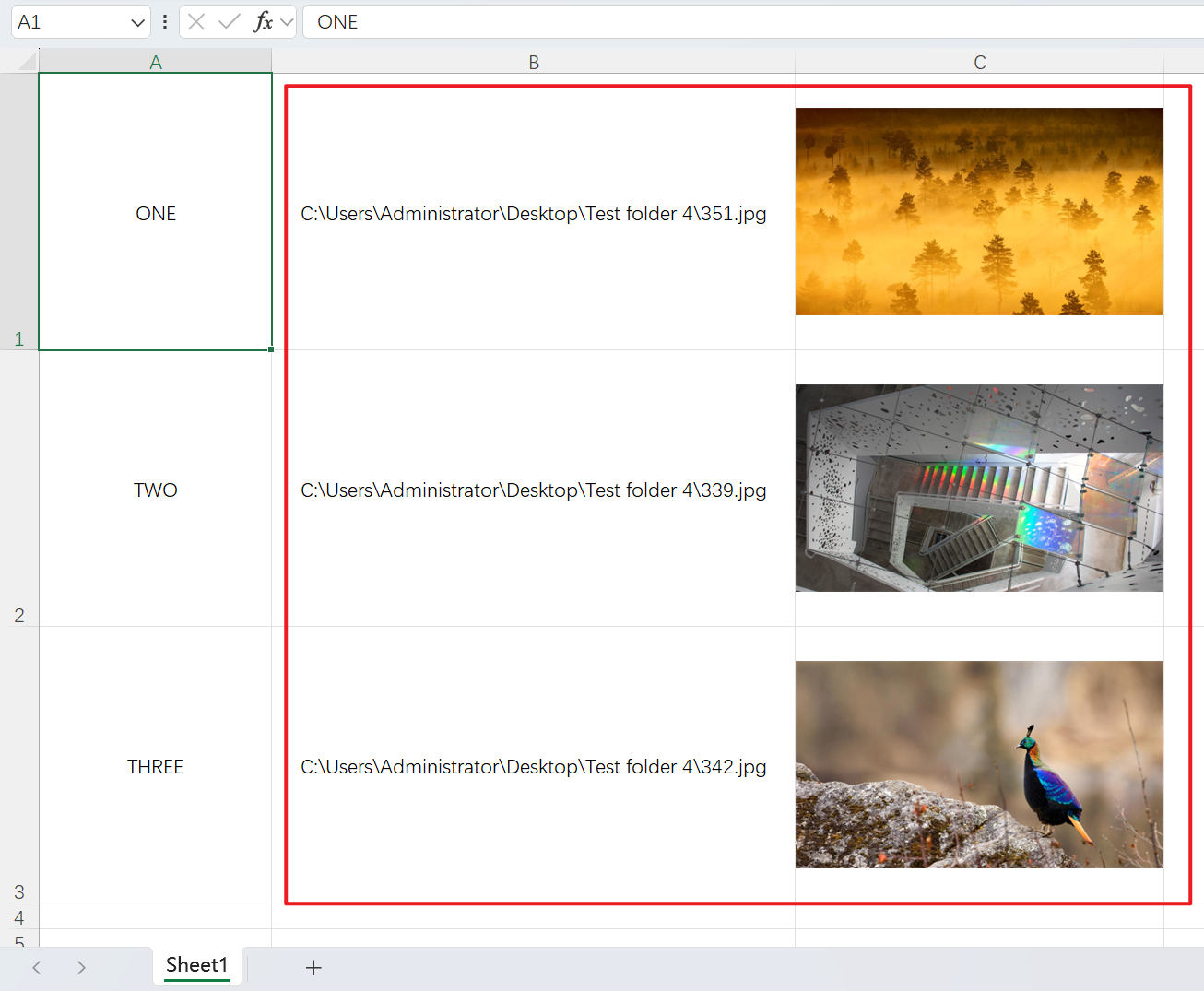
3、操作步驟
打開【核爍文檔批量處理工具】,選擇【Excel 工具】-【Excel 中的圖片地址轉換為圖片】。
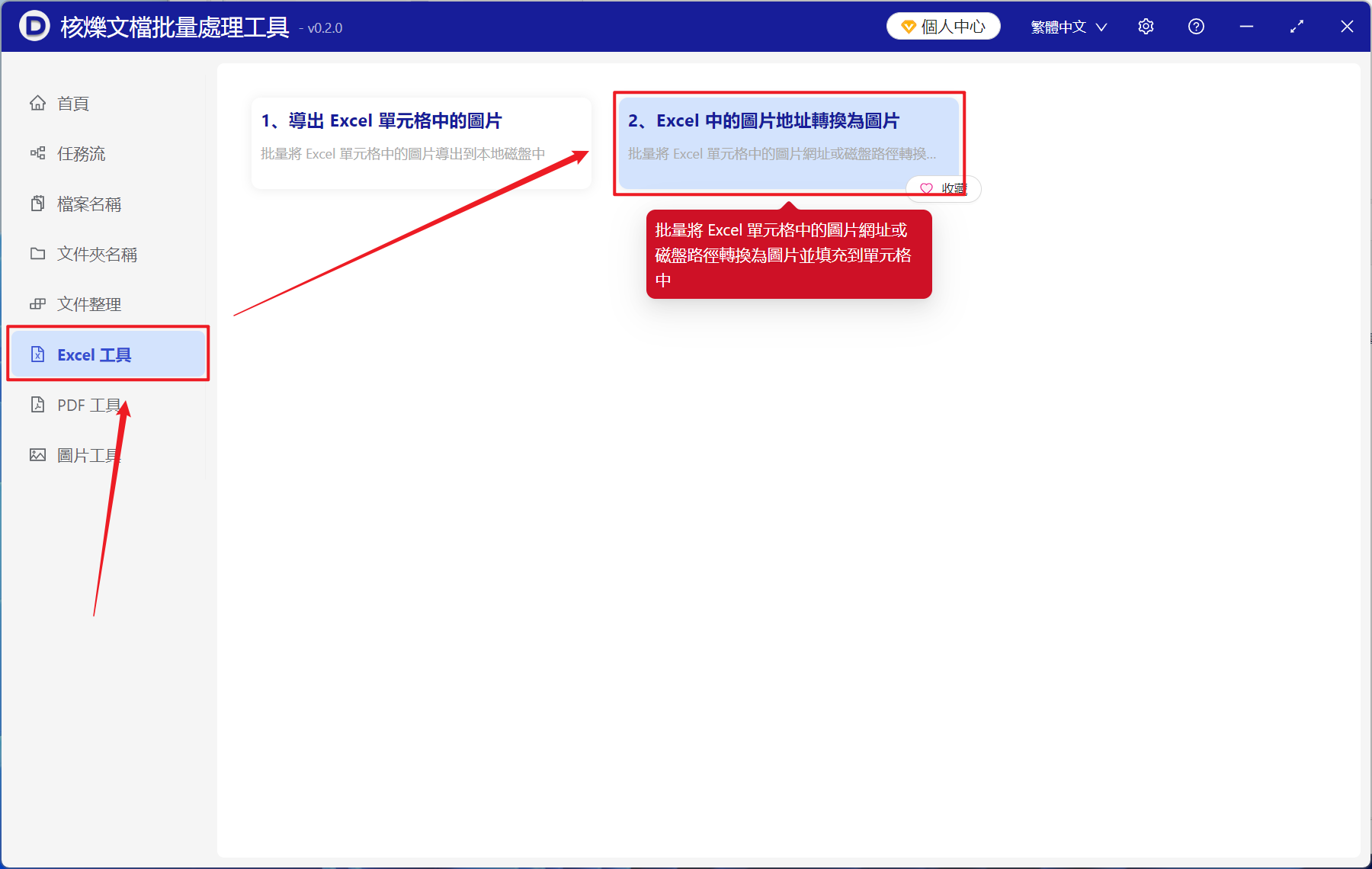
【添加文件】添加單個或多個本地圖片路徑轉換為圖片的 xlsx 文件。
【從文件夾中導入文件】導入大量需要本地圖片路徑轉換為圖片 xlsx 文件的文件夾。
也可以選擇下方直接將文件拖入。
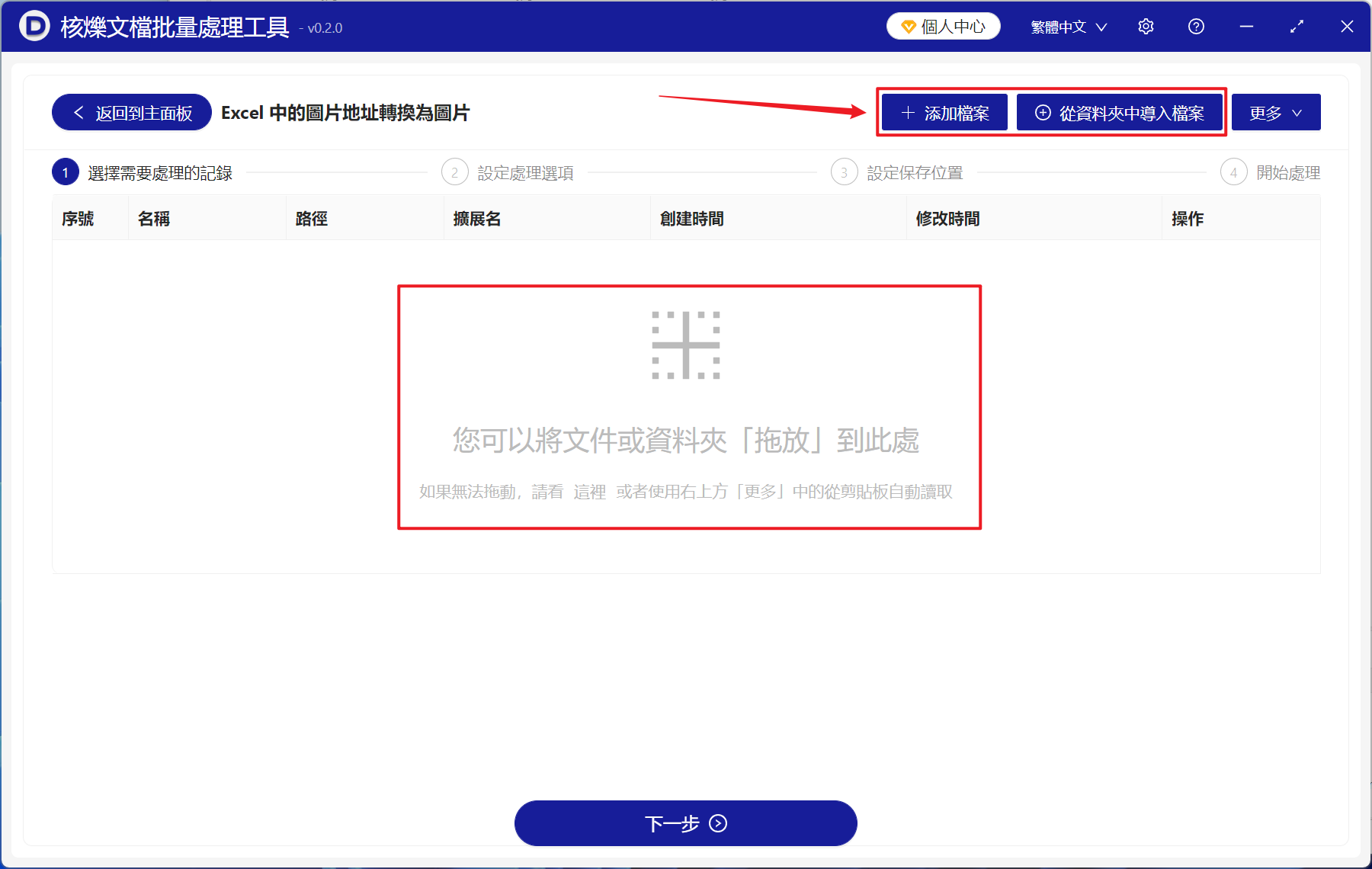
【處理範圍】選擇所有單元格。
【圖片保存位置】根據自身需求選擇將本地圖片路徑中的圖片選擇覆蓋至左邊或是右邊。
【固定圖片單元格寬度和高度】根據需求輸入圖片的寬度和高度。
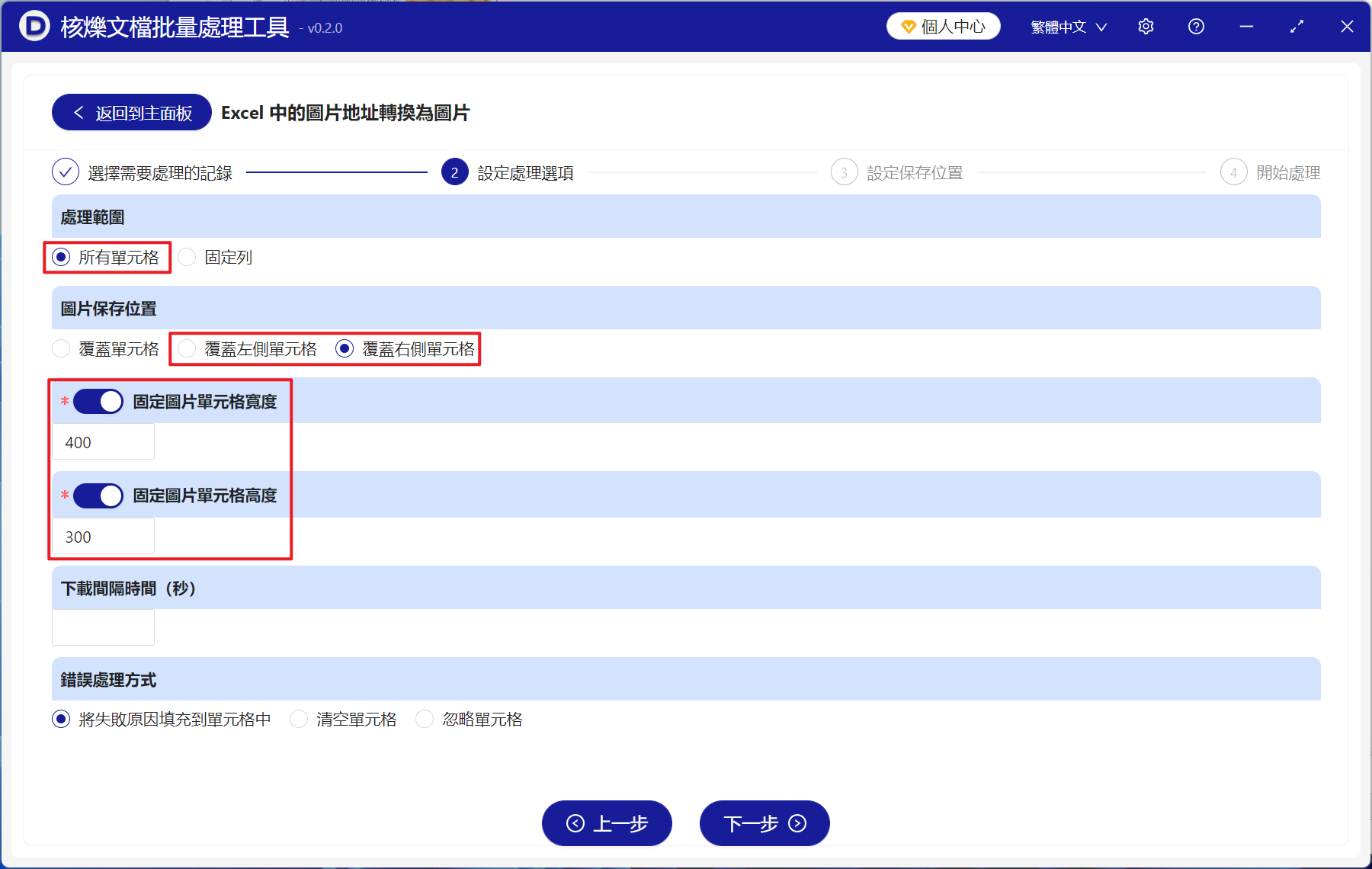
等待處理完成後,點擊保存位置查看轉換完成的二十個 Excel 表格文件。